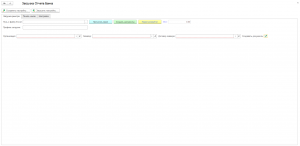Для кого
Обработка подходит всем организациям, которые работают с платежными системами. Как правило таким организациям необходимо отображать поступление денежных средств в своих учетных системах. Обработка позволяет загрузить реестр поступивших платежей в программу 1С и согласно этому реестру создаст необходимые документы (оплата по платежной карте), при необходимости пробьет чеки на онлайн кассе.
Как это работает
1. Загрузить реестр поступивших платежей
Для того, что бы загрузить реестр поступивших платежей необходимо на вкладке "Загрузка реестров" в поле "Путь к файлу" указать расположение файла с реестром поступивших платежей. Далее нужно перейти на вкладку "Настройки" и настроить профиль загрузки.
2. Настроить профиль загрузки
Разделитель – Строка, содержащая набор символов, который будет использован для формирования столбцов, например для значения разделителя «;;»: строка «111;;ААА», будет интерпретирована в таблицу с 2 колонками, значение первой – «111», второй «ААА»
№ столбца с суммой – Порядковый номер столбца в файле, в котором содержится сумма платежа.
№ столбца с ФИО – Порядковый номер столбца в файле, в котором содержится ФИО плательщика.
№ столбца с ИД – Порядковый номер столбца в файле, в котором содержится идентификатор плательщика.
№ столбца с датой – Порядковый номер столбца в файле, в котором содержится дата платежа.
№ столбца с адресом – Порядковый номер столбца в файле, в котором содержится адрес плательщика.
№ первой строки – Порядковый номер строки в файле, с которой начинается таблица с платежами.
Маска для поиска контрагентов – Строка, в которой используется два шаблона *ФИО* и *ИД*, например, маска: «*ФИО*_*ИД*» будет интерпретирована как «Иванов Иван Иванович_11111111» при значении полей ФИО — «Иванов Иван Иванович» и ИД – 11111111 соответственно (значения берутся из значений полей указанных как ФИО и ИД), *ФИО* и *ИД* — необязательные переменные, можно использовать одну из них, например: «Плательщик_*ИД*».
3. Прочитать файл
После того как профиль загрузки настроен можно перейти на вкладку "Загрузка реестров" и нажать кнопку прочитать файл, после этого отобразится таблица со считанными значениями из файла с реестром платежей.
4. Создать документы
Далее нажимаем кнопку создать документы и переходим на вкладку "Печать чеков".
5. Распечатать чеки
На вкладке печать чеков в табличной части отобразятся все созданные документы при необходимости мы можем их проверить. Для того, что бы пробить чеки на онлайн кассе нужно будет нажать кнопку "Печать чеков"
Какие задачи решает
- Минимизирует ошибки при занесении документов вручную.
- Ускоряет процесс обработки реестра поступивших платежей и отражения его в учете.
- Детализирует поступившие платежи от плательщиков в разрезе контрагента, поступления от банка на расчетный счет не нужно заносить общей суммой.
- Полное соответствие ФЗ-54 (онлайн кассы), при обращении плательщика с просьбой предоставить ему чек, вы всегда можете его найти и передать плательщику.
Технические требования
1С: Бухгалтерия 3.0 (3.0.71.77), поддерживаемые форматы файлов-реестров *.txt, *.xls, *.xlsx, *.xml, *.dbf.
Доработка под ваши реестры и ваши конфигурации
При необходимости мы можем доработать обработку для работы с вашими реестрами и конфигурациями 1С.
Гарантия возврата денег
ООО «Инфостарт» гарантирует Вам 100% возврат оплаты, если программа не соответствует заявленному функционалу из описания. Деньги можно вернуть в полном объеме, если вы заявите об этом в течение 14-ти дней со дня поступления денег на наш счет.
Программа настолько проверена в работе, что мы с полной уверенностью можем дать такую гарантию. Мы хотим, чтобы все наши покупатели оставались довольны покупкой.
Для возврата оплаты просто свяжитесь с нами.